
L'éditeur PHP Xinyi vous présentera comment bloquer les fenêtres contextuelles du bureau dans Win10 Home Edition. Les publicités pop-up sur ordinateur sont un problème courant que de nombreux utilisateurs rencontrent lorsqu'ils utilisent des ordinateurs. Elles affectent non seulement l'expérience utilisateur, mais peuvent également présenter des risques de sécurité. Win10 Home Edition ne fournit pas la fonction de blocage des fenêtres contextuelles du bureau par défaut, mais nous pouvons résoudre ce problème grâce à quelques méthodes simples. Ensuite, nous vous présenterons en détail les étapes spécifiques pour vous aider à bloquer facilement les fenêtres contextuelles du bureau et à améliorer votre expérience informatique.
Méthode 1 : Activer le bloqueur de fenêtres contextuelles
1 Tout d'abord, nous devons ouvrir le panneau de configuration, puis définir le mode d'affichage sur de grandes icônes et cliquer sur Internet. option dans l’interface.
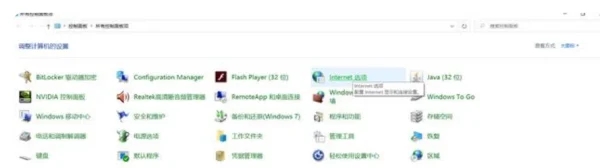
2. Dans l'interface contextuelle des propriétés Internet, nous pouvons également passer à l'élément de confidentialité, puis cocher pour activer le bloqueur de fenêtres contextuelles dans la fenêtre contextuelle, puis cliquer sur le bouton Paramètres à droite.
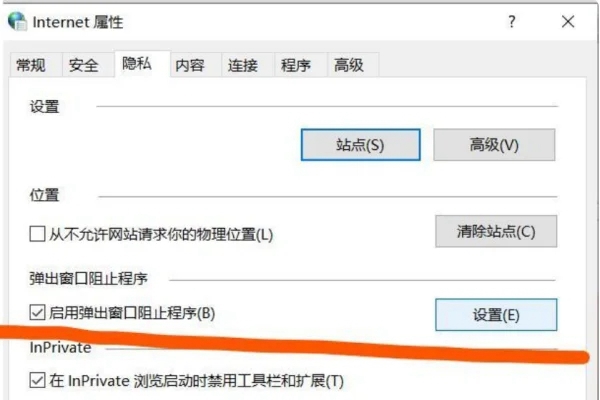
3. Ensuite, nous pouvons voir dans la fenêtre des paramètres du bloqueur de pop-up qui s'ouvre : Les fenêtres pop-up sont actuellement bloquées.
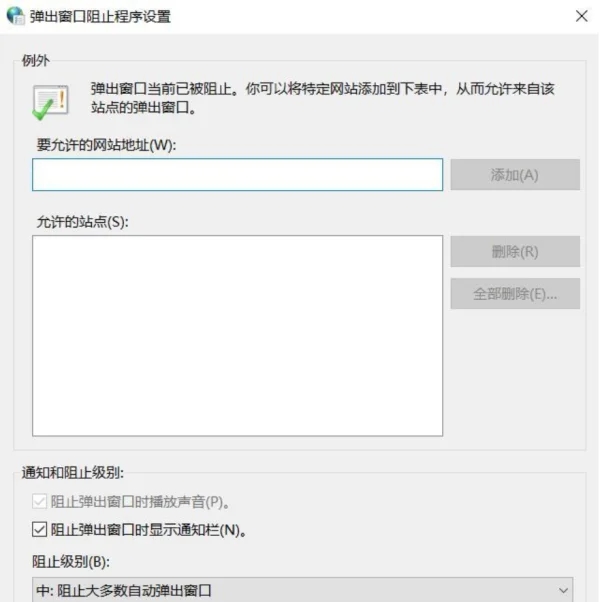
4. Ensuite, nous revenons à la fenêtre de l'élément de confidentialité des attributs Internet, puis cliquez sur Appliquer et sur OK.
Méthode 2 : modifiez la valeur du registre pour empêcher les publicités contextuelles sur les pages Web
1. Vous pouvez utiliser la touche de raccourci win+R pour ouvrir la fenêtre d'exécution. Ici, nous entrons dans regedit et appuyons sur la touche Entrée pour accéder à l'éditeur de registre. .
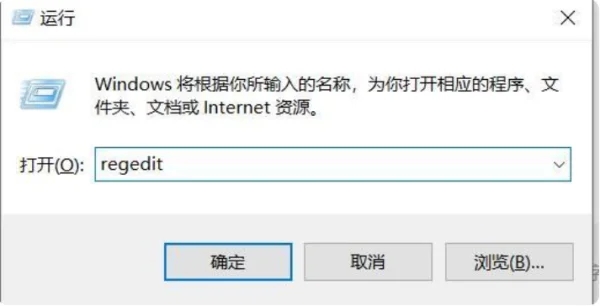
2. Ensuite, nous développons HKEY_LOCAL_MACHINESoftwareMicrosoftWindowsNTCurrentVersionWinlogon
Ensuite, nous trouvons et sélectionnons directement pour supprimer les deux valeurs clésde "LegalNoticeCaption" et "LegalNoticeText" sur la droite.
Ce qui précède est le contenu détaillé de. pour plus d'informations, suivez d'autres articles connexes sur le site Web de PHP en chinois!
 Le commutateur Bluetooth Win10 est manquant
Le commutateur Bluetooth Win10 est manquant
 Pourquoi toutes les icônes dans le coin inférieur droit de Win10 apparaissent-elles ?
Pourquoi toutes les icônes dans le coin inférieur droit de Win10 apparaissent-elles ?
 La différence entre le sommeil et l'hibernation Win10
La différence entre le sommeil et l'hibernation Win10
 Win10 suspend les mises à jour
Win10 suspend les mises à jour
 Que faire si le commutateur Bluetooth est manquant dans Windows 10
Que faire si le commutateur Bluetooth est manquant dans Windows 10
 win10 se connecte à une imprimante partagée
win10 se connecte à une imprimante partagée
 Nettoyer les fichiers indésirables dans Win10
Nettoyer les fichiers indésirables dans Win10
 Comment partager une imprimante dans Win10
Comment partager une imprimante dans Win10